(約 6,800文字の記事です。)
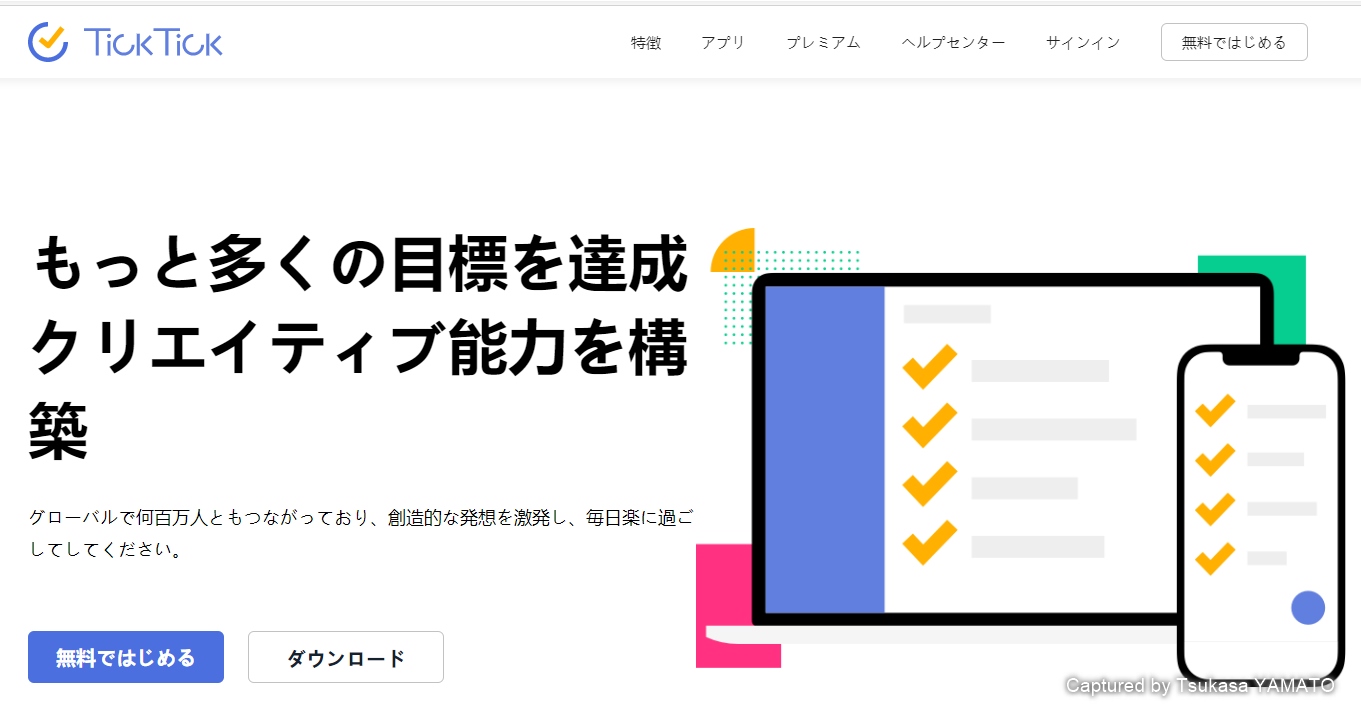
ToDoリスト、タスクリスト管理アプリのTickTickだが、実はタスク管理以外にも便利に使えることがわかった。情報収集ツールである。Webで新たな知識を得るためにたくさんの情報を得るが、まだ情報の質そのものの判断ができないのでとにかくかき集めることになる。問題はその後の情報の取捨選択なのだ。TickTickは情報の取捨選択でも効率的に使えることがわかったので、そのご紹介。
更新履歴
2022/07/22
iPhoneの「共有」ボタンからTickTickアプリへ転送する差異の不具合が今のバージョンでは改善されていたので記事を一部修正。
TickTickとは?
タスク管理アプリ。ToDoリストを管理するアプリ。詳細はこちらの記事をご覧ください。
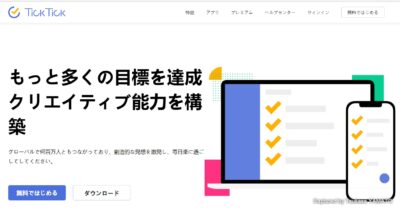
TickTickの特徴の紹介については記事の後半でも改めてリンク先をご紹介していますのでまずは読み進めてください。
情報は集めるよりも「集めた後の取捨選択」が重要
WebでPCを使って情報収集をしていると、タブウィンドウで開ききれない情報量になったり、PCの再起動を伴う複数日の調べものなどよくある。なんでも即決できるほどの少ない情報量とは限らない。そうなったときに、どうやって「今手元で開いている有益かもしれない情報」を管理すべきか。私自身も随分と長い間モヤモヤしていた。
ブラウザのブックマーク

古いやり方はこれ。だが、どんなブラウザもたいていの場合はブックマークの整理がしづらい。私のメインブラウザのChromeも例外ではない。そして整理されないのでどんどん肥大化していき、どこに何があったかさっぱりわからなくなる=ゴミ溜めと化す(笑)
Evernote
ある時期まではEvernoteを使っていた。だがWindows版のEvernoteは動作が重い。サクサク動かず常にもっさりする。これがストレスだった。また、管理のしにくさもブラウザのブックマークと同じくらいだ。ノートの追加は簡単だが、ブックの整理が億劫なのだ。なぜならばEvernote自体が重いし、操作ミスでどっかに行っては困るような重要な情報や添付ファイル付きノートもすぐ隣のブックに入っていたりするから、いまいちカジュアルに運用できなかった。
もちろん長期的な情報の収集源、スクラップブックとしては重宝している。だが短期的に追加したり削除したりという付箋紙的な使い方にはちょっと不便。動作の重さも一因だ。
タイトルとURLさえ管理できればいい
Webの情報収集はシンプルに扱いたいのだ。
- タイトルなどの文字列
- URL
- メモなどのその他の文字列
これだけあれば十分なのだ。ブラウザのブックマークだと1と2は満たせるが、3が難しい。Evernoteだと全部満たせるが1メモが1ノートになるから動作が重いし、後からの情報整理がしにくい。最初にどこかのブックに入れてからの移動が手間というか億劫なのだ。
TickTickならば軽くて整理も簡単でそのまま日付けありのタスクにもなる

ここでTickTickの登場である。Google ChromeにTickTick拡張アドオンをインストールすれば、右クリックから簡単に「タイトルとURL」をTickTickに送ることができる。その際にメモも添付できる。(手順は後ほど)
また、TickTickに入ってしまえば「1つのタスク」として扱えるので、その情報について「いつ処理すべきか、どんなアクションを取るべきか」などもメモ欄にいつでもメモできる。メモ欄はワンクリックでチェックリストにもなる。またタスクなのでサブタスクもいつでも追加できる。
こんな感じで、タイトル+URLという情報が1つのタスクになることで、いつどうやって行動に移すかを検討できる。タスクは右クリックから所属先のリストをいつでも簡単に変更できるし、タグ付け、期限設定、リピート設定など、タスク管理ソフトでできることをせっていできる。このフットワークの軽さはブラウザのブックマークでも不可能だし、Evernoteでもできない。
ツイッターの有益情報の蓄積にも使える

ツイッターでは鮮度のいい情報が流れては消えていく。流しそうめんだからだ。時々とてもいい情報が流れてくるが、どうやってそれを管理すればよかったのかずっと疑問だった。ブックマークに入れておいても整理する方法がないのでやはりどんどんデッドストックが溜まっていく。「あの情報どこだったっけ?」と長いリストを上下に眺めるのがもうだるい。
だがツイートを開いてTickTickに送っておけば文字列検索もできるし、情報を吟味するにしてもいつ・どういう内容をどれくらいの精度で吟味するか、などを思いついたときにさっとメモしてTickTickにためておけば、埋もれることはない。いつでもアクセス可能な状態でストックできる。ToDo管理している流れでいつの日か処理する日がくるはずだし、そしてその情報をTickTickから消せる。まさにToDoとして処理されていくのだ。
TickTickのインストール方法
さて、ここまで魅力を伝えた上で、無料で使えるのでさっそくインストールして試してみてほしい。
詳しい手順はこちらの記事をご覧ください。
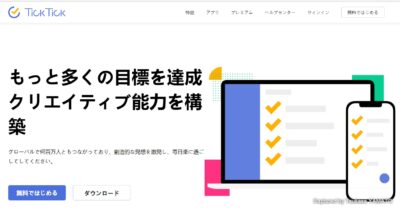
アカウント登録が終わったら、早速PCのChromeにTickTickのChrome拡張アドオンをインストールする。
インストール後にChrome上のTickTickのアイコンをクリックすると別ウィンドウでTickTickが起動する。だが中身はChromeの新規ウィンドウと同じ使い。試しに余白を右クリックするとChromeブラウザの右クリックウィンドウがポップアップする。
なお、タスクの上で右クリックするとまるでPCソフトのようにTickTick専用の右クリックウィンドウが起動するから便利。
なのでWindows用アプリを入れる必要がない。
PCのChromeで開いているページをTickTickに送る
あとは好きなWebページを開いて右クリックし、ポップアップウィンドウからTickTickを選べばいい。
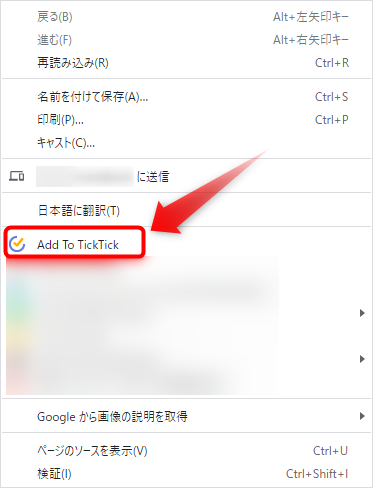
専用の小ウィンドウが開き、タイトルなどがタスク名となり、URLがメモとして入力されている。その下に任意で文字列を入れることもできる。同時に日付や仕分け先のリストなども指定できる。
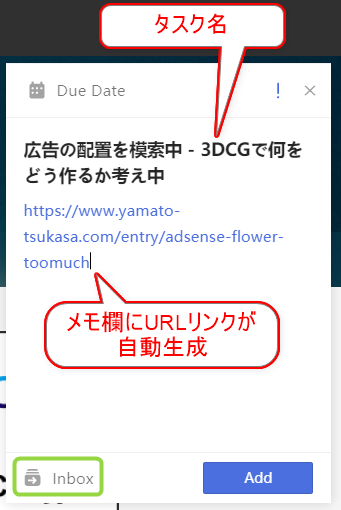
が、最短の手間でTickTickに送るならばそのままAddボタンを押せばいい。初期値の通りInboxに仕分けられる。
あとはTickTick上でそのタスクを開けばリンク済み文字列になっているのでワンクリックでジャンプする。
使い方
まずはChromeで情報収集中にいくつかタブで開いておいて、「これは後からでも参照したい有益な情報だ」と思ったらとりあえずTickTickに送っておけばいい。後から専用のリストを作ってそこに仕分けることもできる。後回しでいい。まずは情報の取捨選択に集中できる。
一つのテーマについての情報収集中ならばとりあえずInboxにどんどん入れておき、最後にまとめてリストにいどうさせるといい。逆に単発のテーマの有益情報ならばTickTickに送るときに仕分け先のリストを選んでおけば後から仕分ける必要がないから便利。
このように情報収集と仕分けとを一気にできることもいい。
とにかく仕分けの変更が楽だから気楽に仕分けられる。これがブックマークとやEvernoteとの大きな違いだ。
iPhoneでも同じ運用が可能
TickTickのiPhoneアプリでも同じようなことができる。右クリックの代わりの共有ボタンからTickTickに送るだけだ。
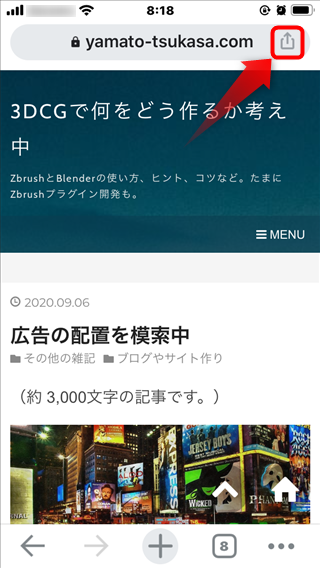
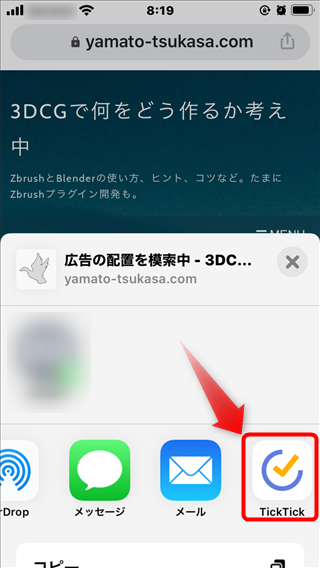
iPhoneのTwitterアプリでも共有ボタンからURLをTickTickに送れる。TickTickに送りたいツイートを開いて共有ボタンを押せば後は同じ操作だ。URLの他にもコメントをつけられる点もPCと同様。
2022/07/22 追記
以前はこの挙動に不具合があってSafariでのみ正常動作だったが、今日現在ではChromeでもTwitter内ブラウザからでも正常にリンク付きページとしてTickTickに送信可能になっていました。恐らくはバグ修正のリクエストが通った模様。やったね😊
情報収集先の一例
私の今の使い方での一例を晒してみる(笑)
情報収集用のフォルダを作り、その中にリストを作る。リストは、固定的な内容のリストでもいいし、今注目しているほしい情報の使い捨てのリストを作ってもいい。(私の場合は今は自転車関連の情報を収集している。)
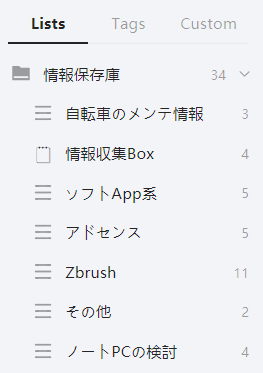
で、自転車関連の情報を探しているうちに見つけた必要な情報はどんどんと自転車リストに送っておく。納得できるまで情報が溜まったら、取捨選択し、着手する順に並べ替える。TickTickのタスクはD&Dで並び替えられるから気楽だし、変更も楽。
その過程で気づいた「足りない情報」についても「いつ調べる?」などのタスクを追加しておけば次のアクションにつながる。抜け漏れも減る。素晴らしい。
やることの大枠が固まったら、あるいはToDoの規模が大きくなったら、情報収集フォルダから出して1つのプロジェクトとして別名のフォルダにタスクリストとして移動させてしまえば、そのままシームレスにToDoリストに早変わり。
つまり、情報収集からToDoリストまでワンストップでスムーズにフローが流れるのだ。これが欲しかった!理想的な挙動。
情報収集から実際の行動までのフローがスッキリ
情報の蓄積先をTickTickにしてからなんだか物事がスッキリと進むようになった理由は、上記の通り。無駄がない。情報収集の段階では取捨選択がたくさんあるから、簡単に追加したり、簡単に変更したり、簡単に削除できたり、簡単に復活させたりできることがとても重要なのだ。
「簡単に、サッと、気兼ねなく」とういのがとても重要。
これがサッとできないと心理的に重い。あるいは操作感が重いかもしれない。そうなるとやる気がなくなる。扱うものがテキストなので、サッと、パッとできないと困るのだ。イライラする(笑)TickTickはそれを見事に実現させてくれた。
タスク管理は実は情報収集の段階から始まっている
タスク管理は実は情報収集の段階から始まっている。TickTickはそれを教えてくれた。
もう、本当に素晴らしすぎてぜひとも多くの人におすすめしたい。
是非とも英語UIでお使いください
ただ、日本語ローカライズが微妙な部分もあるので、ぜひとも英語インターフェースで使ってほしい。3DCGをやる人ならば英語UIに苦手意識がない人も多いと思うし、そんなに難しい単語はない。ToDoリストの管理に使う語彙力なんて本当に少しあれば足りる。Settingsが読めない人はいないだろう?
ただ、「繰り返し」の意味のReccurring などは知らない人も多いと思う(私)。だが知ってしまえばそれまでだ。そんな感じで、知るべき単語は10〜20個程度だ。ほかはごく普通の英単語。
ToDoソフトよりもまずは情報収集管理アプリとして使ってみて
それをおすすめします。そのうちどんどん便利に使えることがわかって、気がつけばToDo管理ソフトとして使えるようになっていることでしょう。強くおすすめするソフトです。無料でつかえます。(フル機能が強力なのでプレミアムアカウント化をおすすめします。)
インストール方法などはこちら。
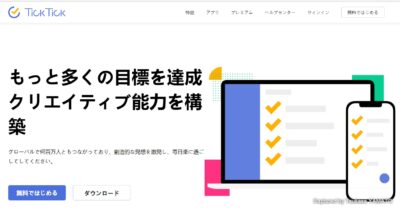
この記事は以下のテーマのWIP記事です
WIP, work in progress=作業中。 最終的な結論ではなく現時点での結論です。
最終的な結論こちら。
筆者はAmazonアソシエイト・プログラムに参加しています。(Amazon様の商品を宣伝することで紹介料をAmazon様から頂けるという大変ありがたい仕組みのこと。)
以下の商品名や画像アイコンをクリックしてからAmazon様で何かお買物をして頂ければそのご購入総額の1~2%が私に寄付されます。クリック後に別の商品のご購入でもOKです!誰が何を買ったかは私に通知されませんのでご安心下さい😊
また当サイトは楽天アフィリエイト、バリューコマース Yahoo!ショッピング アフィリエイト、および第三者配信の広告サービス(Googleアドセンス)を利用しています。









